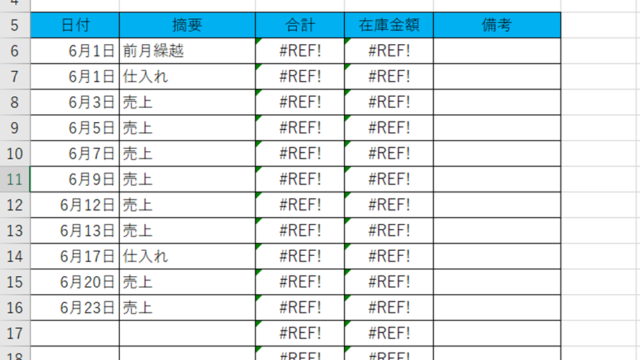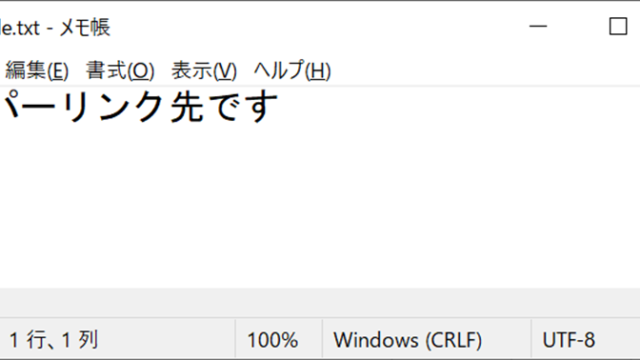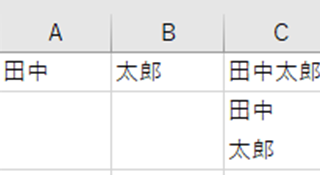この記事では「エクセルにてパーセント表示を行うショートカットキー」について解説していきます。
これらの処理としては
・windows:【Ctrl】+【Shift】+【%】
・mac:【⌘】+【Shift】+【%】
を使うと良く、実際のサンプルを用いて見ていきましょう。
エクセルでのパーセント表示のショートカットキー【パーセントスタイルのショートカット】
それでは以下のサンプルを用いて、エクセルにてショートカットを使用してパーセント表示を行う方法について見ていきます。
今回はサンプルシートのB3セルの数字をパーセント表示にしましょう。
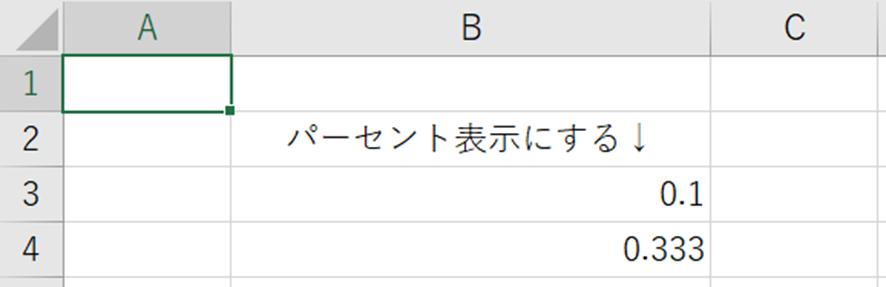
まずは、パーセント表示するセルを選択しておきます。今回はB3セルを選びましょう。

上述のように該当セルを選択した状態で
・windows:【Ctrl】+【Shift】+【%】
・mac:【⌘】+【Shift】+【%】
と、キーボードを打てばOKです。
これだけでショートカットを用いて、パーセント表示を行うことができました。
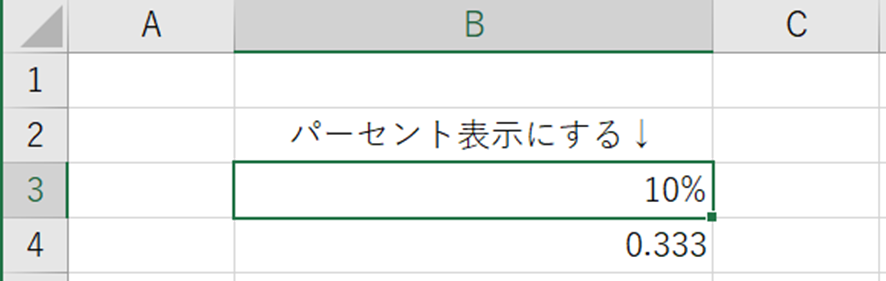
メニュー(ツールバーの「%」マークをクリックするだけでもOK
パーセント表示を効率よく行う方法は他にもあります。
まず、メニューのホームタブの数値グループの「%」をクリックする方法です。
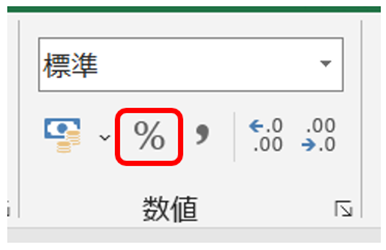
書式設定ウィンドウからもパーセント表示可能
もう一つ、パーセント表示を行う方法としては、セルの書式設定ウィンドウを表示し、表示形式の分類からパーセンテージを選択する方法があります。
セルの書式設定ウィンドウを表示するにはメニューのホームタブの数値グループの右下のアイコンをクリックします。
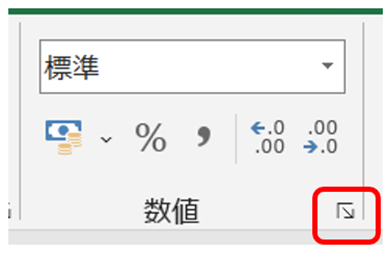
これでセルの書式設定ウィンドウが表示されます。
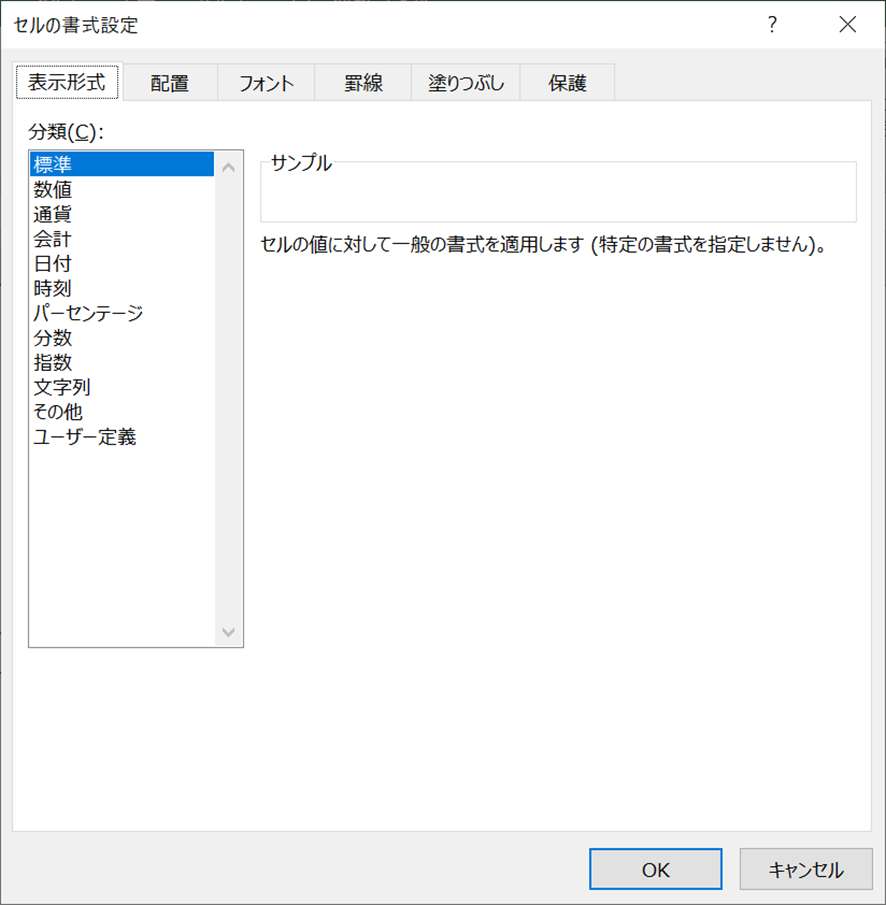
小数点以下も表示してパーセント表示をしたい場合などはこちらを使用すると良いです。
今回はB4セルを選択します。
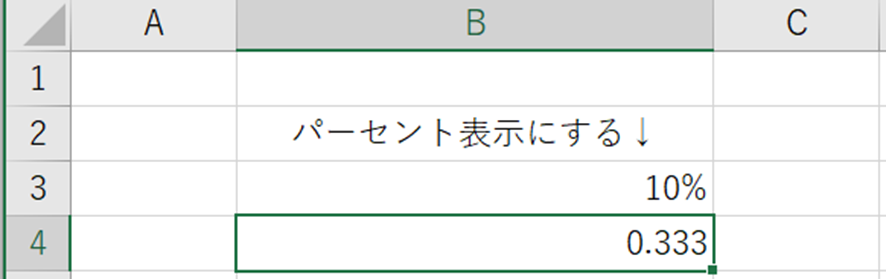
セルの書式設定ウィンドウを表示し、表示形式の分類からパーセンテージを選択して、小数点以下の桁数に表示したい桁数(今回は1)を入れます。
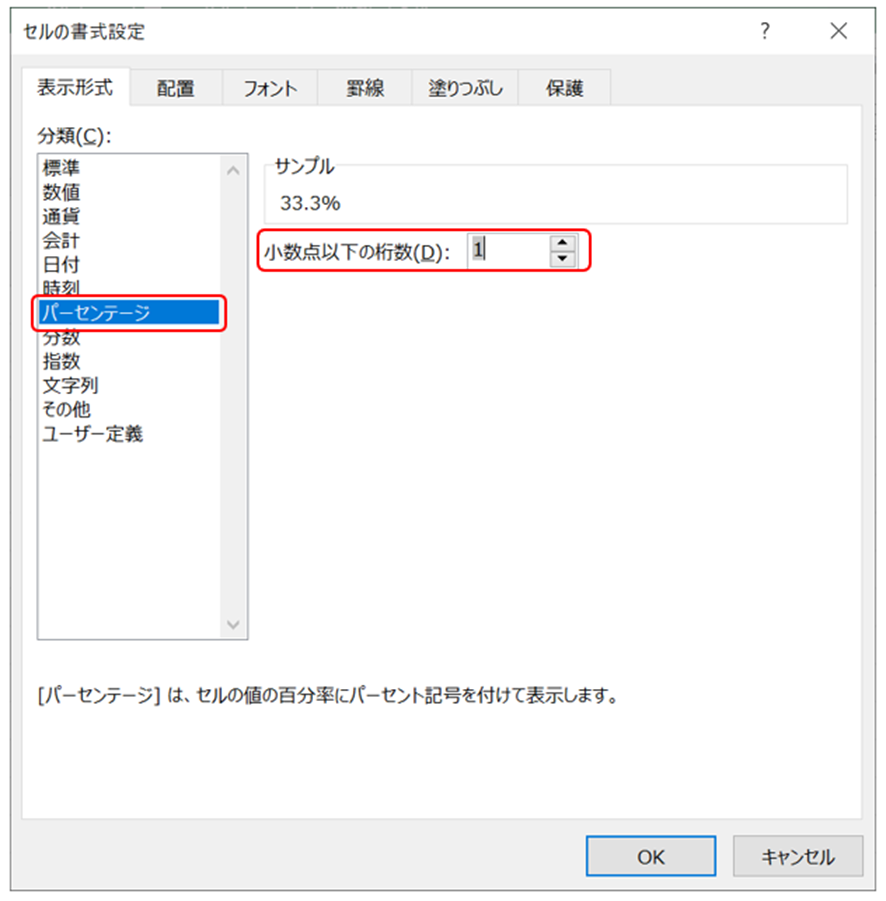
OKをクリックすると小数点以下1桁でパーセント表示されます。
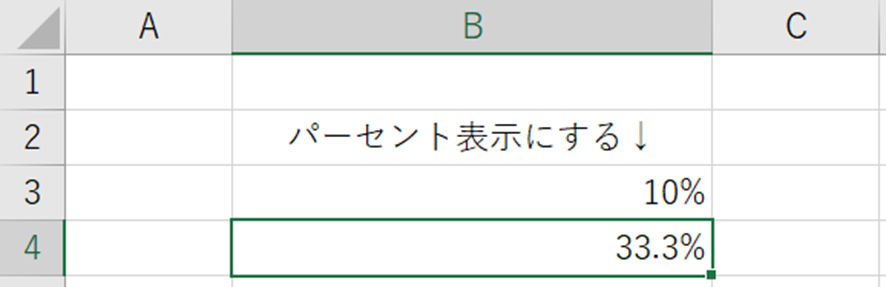
ショートカットを使用してセルの書式設定ウィンドウを表示することもでき、windowsは【Ctrl】→【1】、macは【⌘】+【1】です。
なお、セルの書式設定ウィンドウのショートカットの詳細はこちらで解説していますので、併せて確認してみてください。
パーセント表示のショートカットを使用すると、通常の操作よりも効率的に処理できるため、身に着けておくことがおすすめです(^^)/
再度記載しますが
・windows:【Ctrl】+【Shift】+【%】
・mac:【⌘】+【Shift】+【%】
がパーセント表示を行うショートカットキーです。
まとめ エクセルでのパーセントスタイルのショートカットキー【パーセント表示】
この記事では「エクセルにてパーセント表示を行うショートカット」について解説しました。
ショートカットキーでパーセント表示を行うには
・windows:【Ctrl】+【Shift】+【%】
・mac:【⌘】+【Shift】+【%】
を活用するといいです。
エクセルでのさまざまな処理を理解し、業務に役立てていきましょう。